Viele Leute denken, dass Dual-Boot einfach istreserviert für Betriebssysteme wie Linux Mint oder Ubuntu, auf denen im Installer-Tool alles erledigt wird. Die Realität ist, dass dieses Setup auf nahezu jeder Linux-Distribution auf dem Markt mit einem einfachen Tool leicht erreichbar ist. Sie können Linux und Windows 10 unabhängig von der von Ihnen verwendeten Linux-Distribution dual booten.
SPOILER ALARM: Scrollen Sie nach unten und sehen Sie sich das Video-Tutorial am Ende dieses Artikels an.
Das Tool, mit dem Benutzer auf einfache Weise einDual-Boot unter Linux wird als OS Prober bezeichnet. Es durchsucht alle Festplatten und Partitionen auf einem PC und sucht nach Betriebssystemen. Wenn es sie findet, generiert es automatisch einen Grub-Starteintrag, der dann zum Dual-Booten verwendet wird.
Um mit diesem Handbuch zu beginnen, müssen SiePartitionieren Sie Ihre Festplatten korrekt, sodass Platz für beide Betriebssysteme vorhanden ist. Das Partitionieren von zwei verschiedenen Betriebssystemen kann sehr aufwändig sein und wird nicht empfohlen. Wenn Sie Linux und Windows 10 dual booten möchten, sollten Sie stattdessen separate Festplatten verwenden.
Durch die Installation von Windows 10 und Linux auf zweiverschiedenen Festplatten umgehen Sie die Notwendigkeit der Partitionierung. Außerdem berühren sich die Betriebssysteme nie und Sie müssen nicht lernen, wie Sie Linux deinstallieren, wenn Sie es hassen.
Hinweis: Stellen Sie bei der Installation von Windows auf einem dedizierten Laufwerk sicher, dass die von Ihnen geplante Linux-Festplatte nicht mit dem PC verbunden ist. Microsoft Windows hat Probleme bei der Installation, wenn mehrere Laufwerke vorhanden sind. Außerdem können Sie Ihre Linux-Installation versehentlich löschen.
Richten Sie Dual Boot ein
Nach der Installation von Windows und Linuxverteilen Sie sie auf ihre eigenen Festplatten, schließen Sie sie wieder an und laden Sie die Linux-Festplatte hoch. Öffnen Sie von hier aus ein Terminalfenster und erhalten Sie Root-Zugriff. Um dem OS Prober-Tool die besten Erfolgschancen zu geben, können Sie mit dem fsck-Tool alle Festplattenfehler beheben, die möglicherweise auf dem Windows-Laufwerk vorhanden sind.
Hängen Sie das Windows-Laufwerk ein, indem Sie die Datei öffnenKlicken Sie dann auf das Laufwerk, um es zu mounten. Gehen Sie zum Terminal und führen Sie den Befehl lsblk aus, um die Blockgerätenamen für alle angeschlossenen Laufwerke anzuzeigen. Finden Sie heraus, was die Windows-Festplatte ist, und führen Sie dann Folgendes aus:
sudo fsck -y /dev/sdX
Wenn Fsck fertig ist, folgen Sie dem folgenden Befehl, um OS Prober zu installieren.

Hinweis: UEFI-Benutzer müssen auch den EFI-Boot-Manager verwenden, um UEFI-fähige Betriebssysteme zu erkennen
Ubuntu
sudo apt install os-prober efibootmgr
Debian
sudo apt-get install os-prober efibootmgr
Arch Linux
sudo pacman -S os-prober efibootmgr
Fedora
sudo dnf install os-prober efibootmgr
OpenSUSE
sudo zypper install os-prober efibootmgr
Andere Linuxe
OS Prober und EFI Boot Manager werden für benötigtDual-Boot. Da die meisten Linux-Distributionen versuchen, diese Funktion neuen Linux-Benutzern anzubieten, sollte diese Software leicht zu finden sein. Um es zu installieren, öffnen Sie den Paketmanager, suchen Sie nach "os-prober", "efibootmgr" und installieren Sie es so, wie Pakete normalerweise installiert werden.
Betriebssysteme erkennen
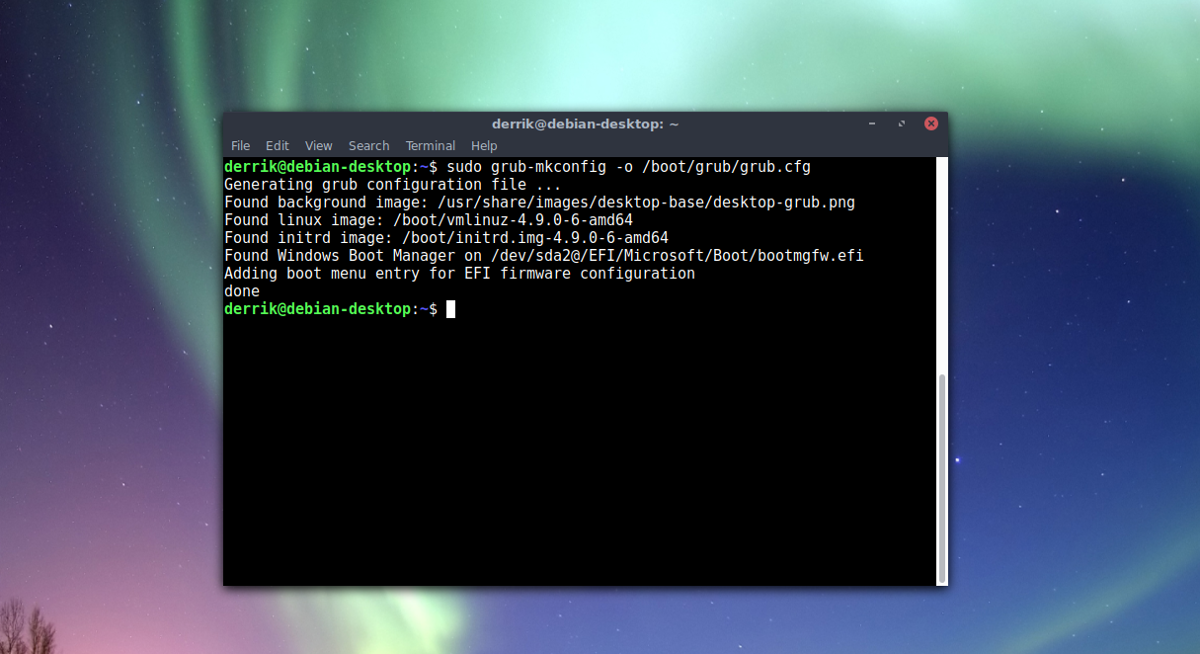
OS Prober erledigt eine Menge Arbeit, aber es gibt keinetatsächlicher Grund, es zu nennen. Stattdessen funktioniert es mit dem Grub-Bootloader selbst, wenn der Benutzer eine neue Konfigurationsdatei generiert. Öffnen Sie zum Generieren einer neuen Konfiguration ein Terminal und führen Sie die folgenden Befehle aus.
Hinweis: Ihr Betriebssystem verfügt möglicherweise über einen offiziellen "update-grub" -Befehl. Überprüfen Sie das offizielle Wiki für Ihr Betriebssystem, bevor Sie fortfahren. Die meisten Grub-Installationen unter Linux befinden sich unter / boot / grub /. Daher sollte der folgende Befehl zum Aktualisieren von Grub korrekt funktionieren.
sudo grub-mkconfig -o /boot/grub/grub.cfg
Wenn der Grub-Bootloader nicht aktualisiert werden kann, befindet sich Ihre Konfiguration möglicherweise an einem anderen Speicherort (dies gilt normalerweise nur für Fedora / SUSE-Benutzer). Versuchen Sie es stattdessen mit diesem.
grub2-mkconfig -o /boot/grub2/grub.cfg
Dual Boot entfernen
Entfernen eines Betriebssystems aus dem Dual-BootMit dieser Methode ist es unglaublich einfach, da keine Partitionen gelöscht werden müssen. Wenn Sie entschieden haben, dass Sie Windows 10 nicht mehr mit Ihrem Linux-PC verwenden möchten (aus welchem Grund auch immer), können Sie es wie folgt aus dem Grub-Bootloader entfernen.
Schalten Sie Ihren PC aus und öffnen Sie ihn. Suchen Sie die Windows 10-Festplatte, und trennen Sie sie vom Netzteil und vom Motherboard. Dies stellt sicher, dass Grub und OS Prober es nicht sehen können. Wenn alles ausgesteckt ist, schalten Sie den PC wieder ein und melden Sie sich bei Linux an.
Öffne das Terminal und starte das Grub-Update-Tool erneut:
sudo grub-mkconfig -o /boot/grub/grub.cfg
oder
grub2-mkconfig -o /boot/grub2/grub.cfg
Os Prober und Grub scannen Ihren PC erneut und suchenfür Betriebssysteme wie zuvor. Da die Windows 10-Festplatte jedoch nicht angeschlossen ist, ist OS Prober der Ansicht, dass sie nicht mehr vorhanden ist. Infolgedessen entfernt Grub den Eintrag aus dem Bootloader.
Linux Dual-Boot
In diesem Tutorial wurde ein starker Fokus gelegtWindows, weil die Mehrheit der Linux-Benutzer Windows bevorzugt, wenn es um Dual-Boot geht. Abgesehen davon kann OS-Prober jedes Betriebssystem auf jeder Partition oder Festplatte erkennen. Wenn Sie andere Linux-Distributionen einrichten möchten oder sogar BSD und Haiku, sollte diese Methode einwandfrei funktionieren.













Bemerkungen